
Xterminal(SSH工具) v2.5.0 官方安装版
- 大小:133MB
- 分类:编程工具
- 环境:Windows
- 更新:2024-10-25
热门排行
简介

Xterminal(SSH工具)是一款国产SSH工具,支持多种平台的客户端,提供本地的控制台来完成远程的控制的内容,方便个人来随时的完成远程的开发等多种服务,对于日常当中有着开发需求的人员来说更为的方便,快来下载这款Xterminal(SSH工具)!
相关:xTerminal(多终端远程 Web Shell 工具) v1.7.2 绿色免费版
Xterminal(SSH工具) v1.32.7 官方安装版
Xterminal(SSH工具)
更好用的开发工具,但不止于
SSHNoteTerminal......
不仅是强大的SSH工具,更提供本地控制台,以及更多即将
推出的开发相关功能,让您专注于创造卓越的代码
软件特点
定制化布局,简易操作文件与实时系统监控
完全自定义布局,满足个性化需求
图表化实时监控,清晰掌握系统状态
无需学习,轻松编辑、删除、新增、上传下载、移动文件
软件功能
1. 远程连接:支持使用 SSH 和 Telnet 协议连接远程服务器和虚拟机,为您提供方便的远程访问服务。
2. 多标签页和分屏:支持多标签页和分屏模式,可以将不同的终端会话在一个窗口中同时运行,增强效率。
3. 定制主题:拥有丰富的可定制主题,让用户可以根据自己的喜好来选择不同的终端界面。
4. 自动补全:支持命令补全,可以根据用户输入的命令自动补全命令或文件名等。
5. 多语言输入:支持多语言输入,不同语言的用户可以使用自己习惯的输入方式。
6. 操作简单:操作简单直观,无需熟悉很多命令即可完成常用操作,减轻新手的学习成本。
7. 拖拽式文件上传和下载:支持在终端中拖拽式文件上传和下载,为用户提供便利。
8. 兼容性:xTerminal 兼容大多数常见的终端协议和操作系统,如 ssh, telnet, Linux, macOS,Windows 平台等等。
使用方法
1. 将Xterminal直接安装到电脑,点击下一步。

2. 提示软件的安装进度,安装完毕就可以直接启动Xterminal。
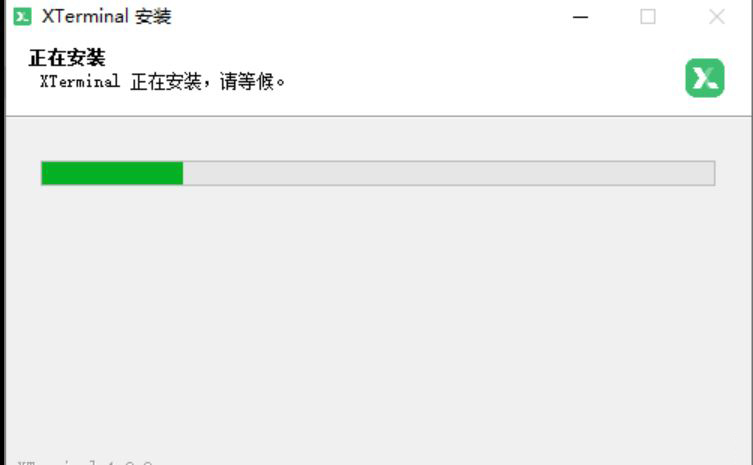
3. 请先编辑仓库密码,再新建主机仓库密码是解密云端仓库的唯一凭证,如忘记,则连接信息中的敏感信息将会无法解密使用。
4. 连接信息,创建一个新的服务器连接,输入分组信息,输入地址。
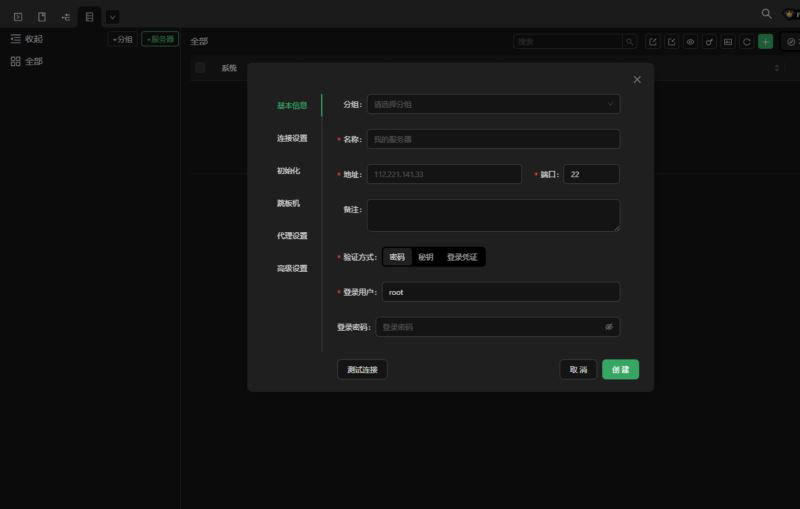
5. 选择此选项后,数据将会通过跳板SSH进行中转传输。也就是说,数据会先发送到跳板SSH服务器,再由跳板SSH服务器转发到目标服务器。
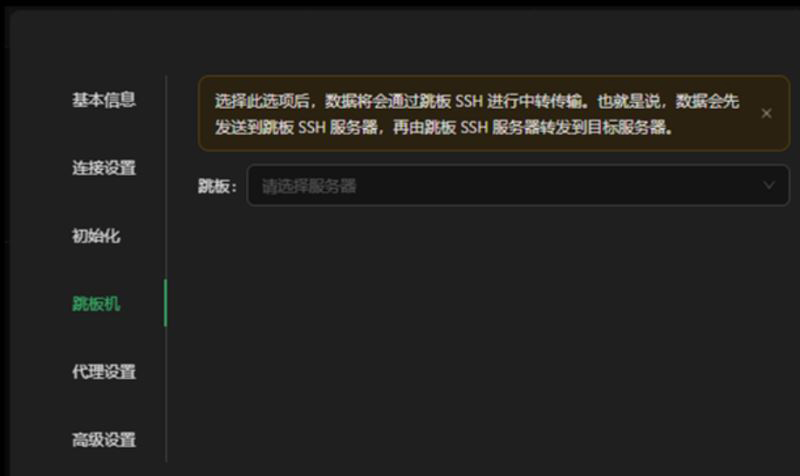
6. 代理设置。
a. 流量优先于跳板机。
b. 选择此选项后,数据将会通过代理进行中转传输。
c. 支持socks5代理,如:socks:/127.0.0.1:10808。
d. 支持http代理,如:http:/127.0.0.1:10809。
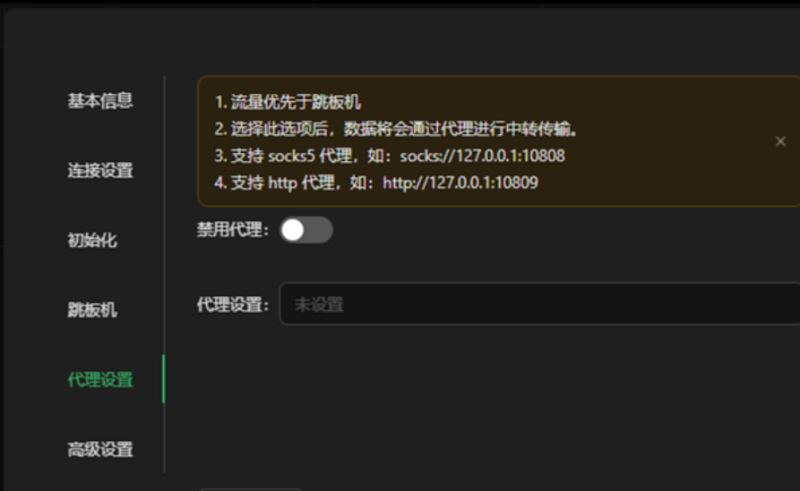
7. 终端显示编码:如出现乱码,可以调整字符编码,需要与服务器SSH编码一致。
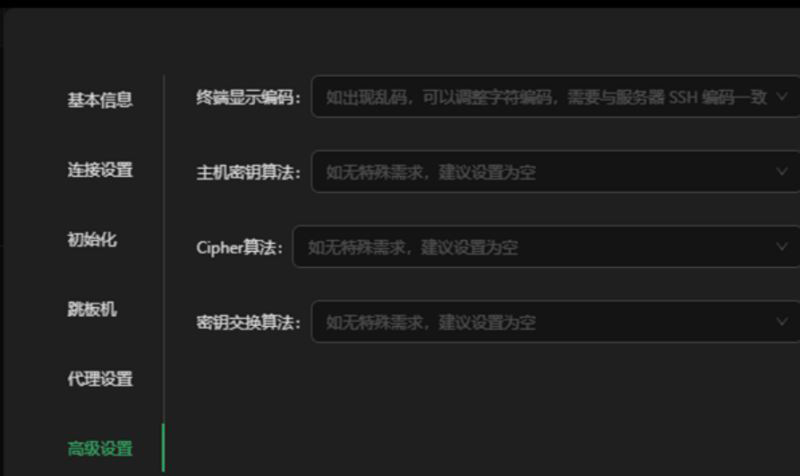
8. 分组设置功能,在软件左侧创建新的分组,连接到新的服务器就可以加入分组。
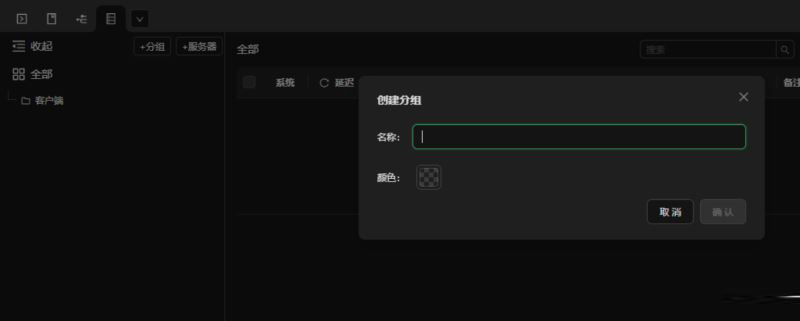
9. 控制台界面,成功连接到服务器就可以在这里操作远程的服务器。
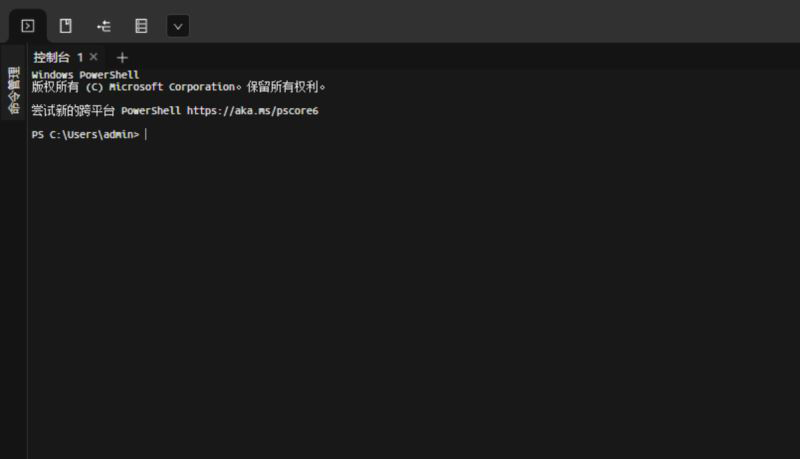
10. 笔记设置功能,可以创建新的笔记内容,以后可以对终端设备添加笔记。
11. SSH隧道界面,显示服务器名字、本地地址、服务器地址。
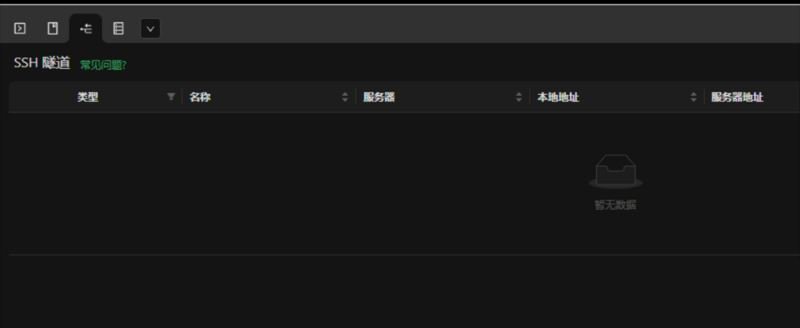
12. 软件的设置界面,可以设置新的主题,在这里调整新的颜色。

13. 自定义高亮。
自定义高亮可以让终端更加好看,会稍微增加性能消耗,勾选即可启用。为了方便您,我们已经预设了几种配置选项,请根据您的需求进行选择和启用。PS: 新的修改只会针对新渲染的字符生效,旧的字符不会生效。
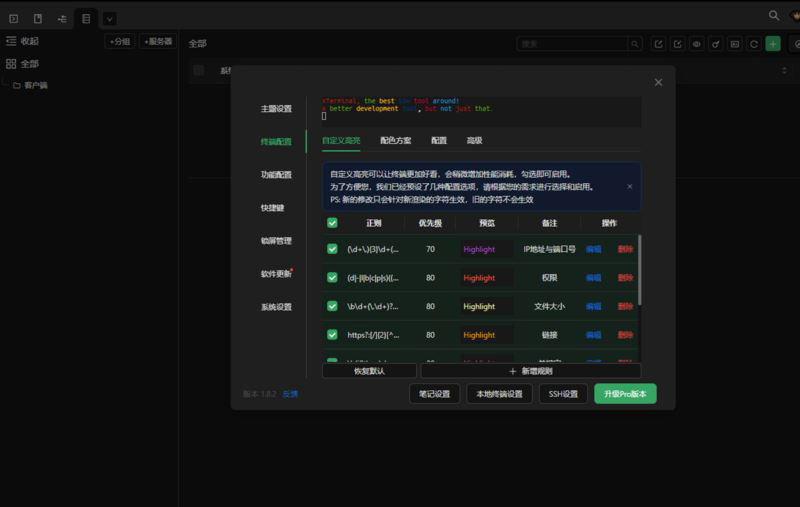
14. 快捷键设置。
是否拆分Cmd/Ctrl。
合并Cmd/Ctrl有利于跨平台快捷键设置,但是可以根据需求拆分,不建议拆分。
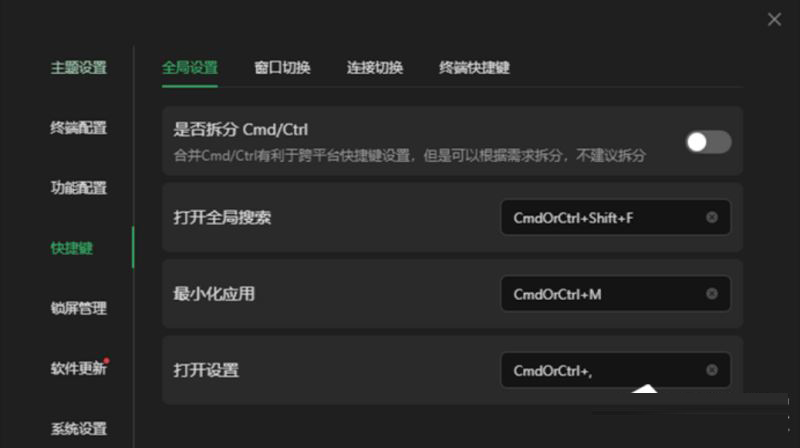
15. 终端快捷键。
滚轮控制字体大小
CmdOrCtrl+鼠标滚轮可以快速调整字体大小。
选中复制
选中即可复制,PS:搜索框显示时失效。
CmdOrCtrl+C复制
关闭选中复制情况下,有选中时CmdOrCtrl+C复制文本。
CmdorCtrl-V粘贴
CmdOrCtrl+V粘贴文本到终端。
CmdOrCtrl+F打开搜索框。
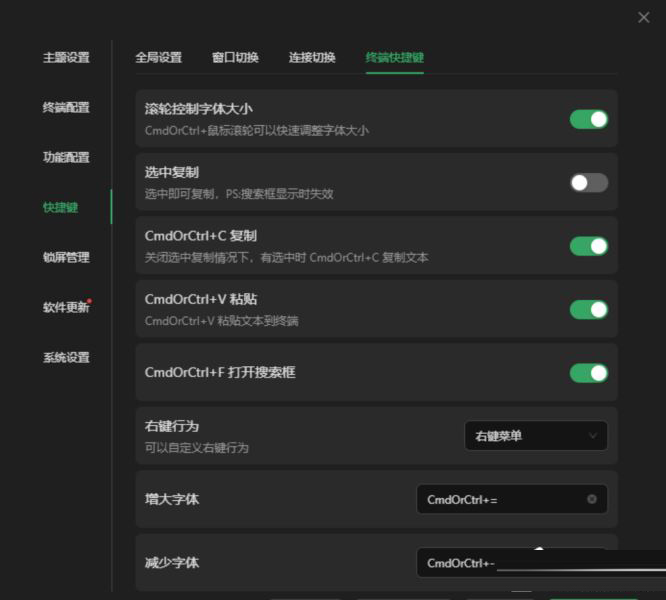
更新日志
修复部分兼容性问题
修复部分 UI 显示问题
新增软件使用统计













 chrome下载
chrome下载 知乎下载
知乎下载 Kimi下载
Kimi下载 微信下载
微信下载 天猫下载
天猫下载 百度地图下载
百度地图下载 携程下载
携程下载 QQ音乐下载
QQ音乐下载